Sebagian pengguna smartphone pasti pernah dengan sengaja atau pun tidak menghapus suatu file dan ternyata masih membutuhkannya. Tidak perlu bingung atau menyesal karena ada kabar baik untuk para pengguna Realme. Ini dia beberapa cara mengembalikan video yang terhapus permanen di HP Realme secara cepat dan mudah tanpa harus membayar jasa tukang servis HP.
Secara garis besar, metodenya dibagi menjadi dua, yaitu dengan fitur bawaan HP Realme, dan dengan bantuan dari aplikasi pihak ketiga. Aplikasi tersebut masih dibagi lagi menjadi dua, yaitu yang bisa diinstal ke HP dan bisa juga ke laptop atau PC. Kazu akan jelaskan masing-masing caranya di bawah ini.
Cara Mengembalikan Video yang Terhapus Permanen di HP Realme
1. Aplikasi Dumpster
Bisa dibilang bahwa Dumpster bekerja mirip seperti menu Recycle Bin yang ada pada komputer. Artinya, aplikasi ini menampung berbagai file yang sebelumnya telah kamu hapus, seperti foto dan video, serta bisa kamu kembalikan lagi ke dalam galeri.
Aplikasi buatan Baloota ini bisa kamu download ke HP Realme berbagai tipe secara gratis dengan klik di sini. Cara mengembalikan video yang terhapus di HP Realme dengan Dumpster adalah:
- Buka aplikasi.
- Klik Izinkan saat aplikasi meminta izin akses ke perangkat.
- Pilih jenis video yang akan dipulihkan, yaitu video.
- Klik tombol Pindai.
- Daftar foto dan video yang terhapus akan tampil di layar.
- Cari dan buka Video, klik Restore.
2. Foto Recovery
Meski namanya Foto Recovery, tapi aplikasi ini bisa juga mengembalikan file berupa video. Sang developer mengklaim bahwa tingkat keberhasilan dari aplikasi ini adalah 92% lebih. Bahkan, foto atau video yang dipulihkan tidak akan berkurang kualitasnya. Selain itu, kamu juga tidak perlu root perangkat, dan semua fitur di dalam aplikasi ini bisa kamu gunakan secara gratis 100%. Cara menggunakannya adalah berikut:
- Download aplikasi dari sini.
- Buka aplikasi.
- Klik tombol Scan.
- Cari video yang ingin dipulihkan.
- Klik tombol Kembalikan Video / Foto.
Baca Juga : 5 Cara Mengembalikan Video yang Terhapus di HP Vivo
3. Fitur Restore Bawaan HP Realme
Cara mengembalikan video yang terhapus permanen di HP Realme dengan fitur restore adalah yang paling mudah dan dijamin bisa dilakukan oleh siapa saja karena tidak perlu instal aplikasi lain. Tapi, cara ini hanya bisa berhasil jika video yang terhapus belum berusia lebih dari 30 hari.
Jadi saat kamu dengan atau pun tanpa sengaja menghapus video dan foto dari album, sebenarnya file tersebut masih disimpan selama 30 hari di tempat sampah. Cara mengakses tempat sampah dan mengembalikan file tersebut adalah:
- Buka menu Galeri di HP.
- Scroll ke bawah dan temukan gambar tempat sampah, atau tulisan Trash Bin / Recycle Bin.
- Buka tempat sampah dan cari video yang dimaksud.
- Buka video dan klik Edit di sisi kanan atas layar.
- Pilih Restore (Pulihkan).
- Jika ingin mengembalikan banyak video sekaligus, maka tinggal berikan tanda centang pada beberapa video dan klik Restore.
- Jika ingin mengembalikan semua file video dan foto maka setelah klik Edit tadi, pilih Restore All (Pulihkan Semua).
- Jika video yang dimaksud tidak ada di dalam tempat sampah, maka video tersebut sudah terhapus oleh sistem karena lebih dari 30 hari.
Cara di atas bisa kamu praktekkan hanya pada Realme tipe terbaru, seperti Realme 9 Pro, 8 5G, 10, C31, C33, C30, C35, 9 Pro, 9 Pro+, Narzo 50i Prime, GT Neo 3T, GT Neo 3, Narzo 50 5G, 9i, Narzo 50, Narzo 50A Prime, 9 4G, GT 2 Pro, C25Y, GT Master Edition, Narzo 30A, C25s, Narzo 20, dan Narzo 20 Pro.
Baca Juga : 5 Cara Mengembalikan Video yang Terhapus Permanen di HP Samsung
4. Aplikasi DiskDigger
Aplikasi ini banyak direkomendasikan tapi hanya untuk HP yang sudah di root. Sebenarnya bisa juga pada HP tanpa root tapi hasil pemindaian tidak akan optimal, sehingga foto atau video yang terhapus sudah lama akan sulit untuk ditemukan.
Sementara pada HP di-root, DiskDigger bisa melakukan pencarian file yang sudah terhapus hingga bagian terdalam termasuk di folder cache dan thumbnail yang ada pada SD card. Berikut cara mengembalikan video yang terhapus di SD card dengan DiskDigger:
- Download aplikasinya dari sini.
- Saat muncul pop up notifikasi untuk mengakses perangkat, klik Izinkan.
- Jika muncul tawaran untuk Upgrade to Pro, klik saja No Thanks karena versi gratis aplikasi ini sudah bisa untuk mengembalikan file video yang terhapus baru beberapa hari.
- Cari folder Video, bisa di penyimpanan internal atau pun eksternal.
- Pilih format video dan klik tombol Ok.
- Aplikasi akan melakukan pemindaian dan hasilnya akan ditampilkan di layar.
- Sekarang cari file video yang ingin dikembalikan.
- Buka video, klik Save.
5. Undeleter Recover Files & Data
Fitur scan pada aplikasi ini bisa melacak file-file yang sudah terhapus di memori internal maupun eksternal secara mendalam. Tapi mirip dengan DiskDigger, aplikasi ini juga hanya bisa bekerja secara optimal pada perangkat smartphone yang sudah di root.
Jika HP kamu tidak di-root, maka fitur pemindaian hanya bisa mencari gambar terhapus dari folder cache. Tidak seperti DiskDigger yang berbayar, aplikasi ini sepenuhnya gratis tapi akan muncul beberapa iklan di dalamnya. Cara mengembalikan video yang terhapus permanen di HP Realme dengan aplikasi ini cukup dengan 6 langkah mudah berikut:
- Download aplikasi ini ke HP dengan klik di sini.
- Buka aplikasi dan akan otomatis muncul izin untuk root perangkat, klik Allow.
- Pilih folder tempat kamu sebelumnya menyimpan video sebelum akhirnya dihapus.
- Selanjutnya akan muncul dua opsi, yaitu Deep Scan dan Journal Scan. Jika memilih Journal Scan, maka aplikasi akan mencari semua jenis file terhapus di perangkat (foto, video, dokumen, SMS, dll.). Sementara untuk Deep Scan, kamu bisa memilih sendiri jenis file yang akan di-scan.
- Jika dalam hal ini kamu hanya ingin mengembalikan video, maka pilih Deep Scan dan pilih Video, lalu pilih juga format video agar proses scan lebih cepat.
- Setelah scan selesai, aplikasi akan menampilkan beberapa video yang baru kamu hapus akhir-akhir ini. Cari video yang dimaksud dan klik Recover File.
Baca Juga : Cara Mengembalikan Video yang Terhapus Permanen di HP Vivo
6. Recuva
Berbeda dengan beberapa aplikasi sebelumnya, Recuva perlu kamu download ke PC atau laptop. Software ini bisa mengembalikan berbagai jenis file yang terhapus dari komputer dan HP, mulai dari foto dan video, hingga dokumen. Tingkat keberhasilan Recuva cukup tinggi dan berikut panduan menggunakannya:
- Download Recuva dari https://www.ccleaner.com/recuva.
- Sambungkan HP Realme kamu ke PC / laptop dengan kabel USB.
- Instal Recuva dan jalankan.
- Pada tampilan beranda Recuva, klik menu All Files.
- Pilih lokasi yang ingin di-scan.
- Beri tanda checklist pada kotak di sebelah Enable Deep Scan.
- Beri tanda centang pada video yang ingin dikembalikan.
- Klik kanan pada video, lalu pilih Recover Checked.
- Pilih lokasi untuk menyimpan file, bisa langsung di HP dan bisa juga di komputer. Klik Ok.
Penutup
Kesimpulannya, cara mengembalikan video yang terhapus permanen di HP Realme bisa langsung dari HP itu sendiri dan bisa juga dengan PC / laptop. Pilihan aplikasinya ada banyak mulai dari yang gratis hingga berbayar. Bahkan, bisa juga dengan fitur bawaan HP Realme jika kamu menggunakan tipe terbaru.



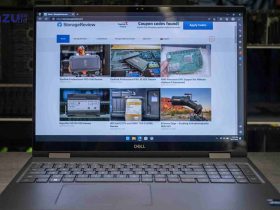
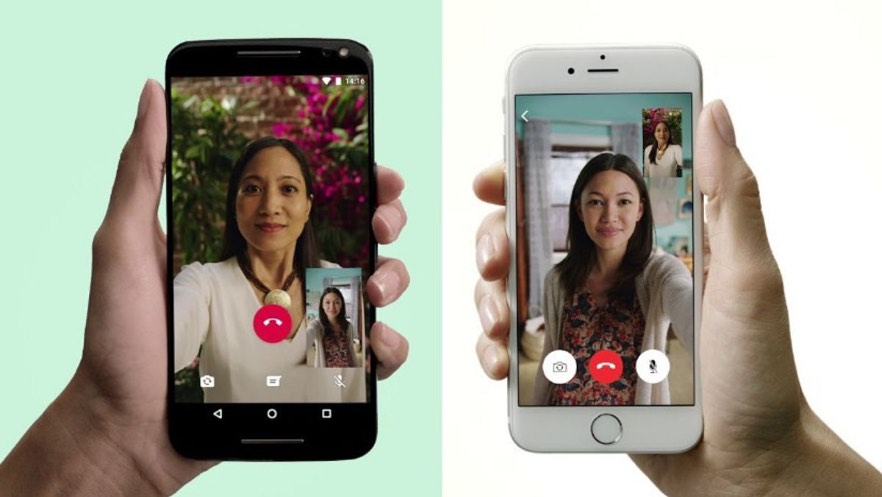



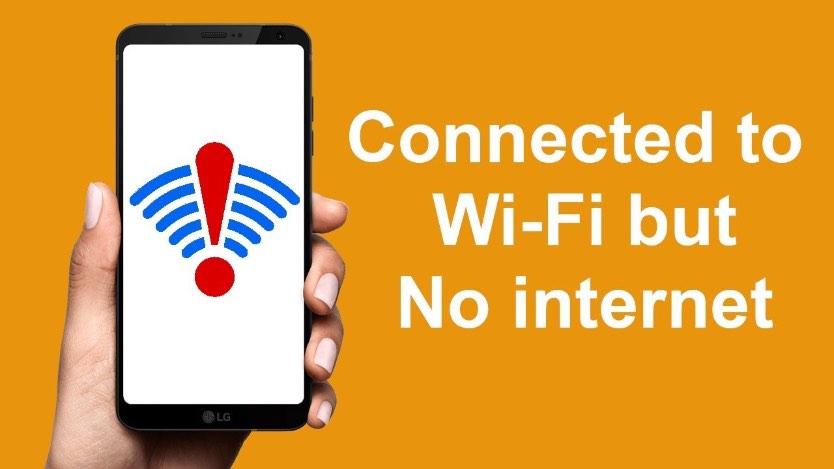


Leave a Review